-
Allgemeines & Aktuelles
-
Organisationseinstellungen
- Anlegen & Verwalten Ihres persönlichen doo Nutzer-Accounts
- Organisationseinstellungen: Verwalten Sie Ihren doo Organisations-Account
- Multi-Nutzer: Arbeiten Sie im Team
- So setzen Sie Ihr Passwort zurück
- Ändern der E-Mail-Adresse Ihres doo Accounts
- Die doo Account-Pakete
- Was kann ich tun, wenn die doo Seite nicht lädt?
- Standardbezeichnungen und Texte im doo Buchungsprozesses anpassen
- Wie lösche ich meinen Account?
- Passwort-Sicherheit bei doo: Welche Möglichkeiten gibt es?
-
Veranstaltungen
-
- E-Mail Inhalte anpassen
- Verwenden von Platzhaltern in Bucher-E-Mail-Vorlagen
- Rechnungsinhalte anpassen
- Teilnehmertickets und QR-Code Scan
- Wie sehen die doo Tickets aus?
- E-Mail-Anhänge für Bucher und Teilnehmer
- Zertifikate & Co: Personalisierte Dokumente erstellen
- Eigene Buchungsbedingungen hinterlegen
- Umsatzauszahlung: Kontodaten & Rechnungsanschrift eingeben und editieren
- Bilinguale (Mehrsprachige) Veranstaltungen erstellen
- Buchungen mit manueller Freigabe
- Warteliste erstellen
- Zugangscodes und Promotion Codes: Vergünstigte Tickets für Ihre Teilnehmer
- doo Widgets: Integration in die eigene Homepage
- doo Standard-Veranstaltungswebseite und eigene Veranstaltungswebseite
- Wie erstelle ich einen englischen Buchungsprozess?
- Flyer, Programm oder Anfahrtsskizze bereitstellen
- Wie läuft die Buchung für meine Teilnehmer ab?
- Wie mache ich Testbuchungen?
- Erstellung exklusiver Zugänge zur Registrierung für ausgewählte Kontakte
- Nachträgliches Löschen von Ticketkategorien, Preisänderungen und Anpassungen am Verkaufszeitraum
- Absage von Veranstaltungen
- Was sind Veranstaltungsfelder und wie nutze ich sie am besten?
- Buchungsprozess verkürzen und Daten vorbefüllen: So gestalten Sie den Buchungsprozess möglichst komfortabel für Ihre Bucher
- Tipps für virtuelle Veranstaltungen bei doo
- Einbindung in die eigene Facebookseite
- Event Templates: Vorlagen für Ihre Veranstaltungen erstellen
-
Buchungsverwaltung
- Bucher-Support: So verwalten Sie Ihre Buchungen und Teilnehmer
- Eingehende Buchungen beobachten
- Die Teilnehmerübersicht
- Einladungsliste: Verfolgen Sie den Anmeldestatus bestimmter Kontakte
- Manuelle Registrierung
- Änderung von Teilnehmerdaten und Rechnungsanschrift
- Erneuter Versand automatisch generierter E-Mails
- Umbuchung von Teilnehmern
- Stornierung & Rückerstattung
- Buchungsportal: Buchern ermöglichen, ihre Buchung nachträglich einzusehen und zu bearbeiten
- Buchungsübersicht und Teilnehmerliste herunterladen
- Kauf auf Rechnung: Umgang mit unbezahlten Buchungen
- Was tun, wenn jemand seine Bestätigungs-E-Mail oder Ticket nicht erhalten hat?
-
Kontaktverwaltung
- Kontakte: Einführung und Themenübersicht
- Kontaktdetails: Sammeln von veranstaltungsübergreifenden Kontaktdaten
- Übersicht Kontaktdatenfelder
- Kontaktdatenfelder verwalten
- Kontakte anlegen - Wie kommen Kontakte ins doo Kontaktcenter?
- Kontaktimport: Massenerstellung und -bearbeitung von Kontakten
- Bestehende Kontakte verwalten
- Kontaktgruppen erstellen und verwalten
- Datensynchronisation zwischen Buchungsdaten und doo Kontakt
- E-Mail-Abos: Double-Opt-in & Opt-out Funktionen bei doo
- Kontakte löschen
-
E-Mails
-
- E-Mail-Nachrichten erstellen, testen und versenden
- Kontaktmanagement: So bauen Sie sich saubere Empfängerlisten auf
- Erfolgsbericht: So werten Sie den Versand Ihrer E-Mail-Nachrichten aus
- E-Mail-Aktivitäten: Wie reagieren Ihre Empfänger auf Ihre E-Mail-Nachrichten?
- Bounce Management: Tipps für eine hohe Qualität bei Ihren Empfängerlisten
-
-
Webseiten
- Der doo Webseiten-Editor: Erstellen Sie eine individuelle Veranstaltungs-Seite
- Mobiloptimierung: Ihre Webseite für alle Geräte perfekt anpassen
- Einbau verschiedener Tracking Tools auf der Webseite
- Webseiten-Tracking: So integrieren Sie doo in Ihre Google Analytics
- Erstellung eines SSL-Zertifikats (HTTPS) zur Gewährleistung der Datensicherheit
-
Weitere Funktionen
- Optionaler Service: Rückerstattungsabwicklung durch doo
- Ticketdesign: So bekommen Sie Ihr Ticket im Wunschdesign
- Formulare - Erstellen von Umfragen und Feedback-Abfragen für Ihre Teilnehmer
- Berichte / Embedded Reports
- Kundenspezifische E-Mail-Absenderadresse
- E-Mail-Postfach: So verwalten Sie E-Mail-Anfragen Ihrer Teilnehmer innerhalb von doo
- Erstellen von Kalendereinträgen
- Gefilterte Widgets: So werden nur ausgewählte Veranstaltungen angezeigt
- Widgets und Barrierefreiheit
-
Automatisierungen
-
Einlass und Anwesenheiten
-
Bucher & Teilnehmer FAQs
-
Integrationen
Datensynchronisation zwischen Buchungsdaten und doo Kontakt
Kontakte erlauben Ihnen, sich in doo eine Datenbank mit all Ihren Veranstaltungskunden aufzubauen und für jeden einzelnen Kontakt den Überblick über alle Aktivitäten rund um Ihre Veranstaltungen zu behalten. Ihr Kontaktcenter füllt sich automatisch mit Kontakten, wenn sich neue Bucher oder Teilnehmer anmelden. Sie können diese aber auch selbst anlegen (mehr Informationen hier). Wenn Personen wiederkehren, werden diese Buchungen und Teilnehmer den bestehenden Kontakten zugeordnet, um ein Gesamtbild zu entwickeln.
Im folgenden Artikel erfahren Sie, wie Buchungen und Teilnehmer Kontakten zugeordnet werden und wie Sie die Daten synchronisieren können, um Ihre Kontakte immer auf dem neusten Stand zu halten.
1. Zuordnung von Buchungen und Teilnehmern zu doo Kontakten
Standardmäßig werden Buchungen und Teilnehmer Kontakten anhand der vom Bucher eingegebenen E-Mail-Adresse zugeordnet: Beim Abschluss der Buchung wird überprüft, ob bereits ein Kontakt für die E-Mail-Adresse des jeweiligen Teilnehmers beziehungsweise Buchers vorliegt. Liegt genau ein doo Kontakt mit der E-Mail-Adresse vor, wird die Buchung beziehungsweise der Teilnehmer diesem automatisch zugeordnet. Gibt es mehr als einen oder noch keinen doo Kontakt mit dieser E-Mail-Adresse, wird ein neuer Kontakt angelegt. Wenn für einen Teilnehmer keine E-Mail-Adresse vorliegt, wird er auch keinem Kontakt zugeordnet.
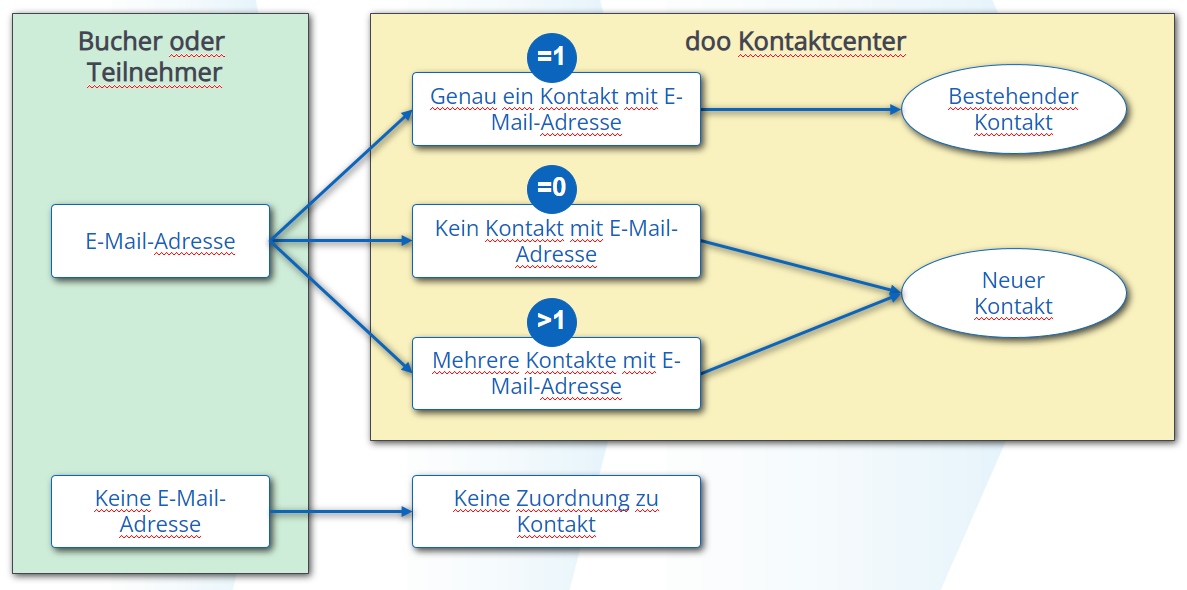
Wenn bei der Buchung die Buchungs- oder Teilnehmerdaten aus dem doo Kontaktcenter vorbefüllt sind, übergeben Sie damit bereits eine Zuordnung. Insofern wird das System zunächst davon ausgehen, dass die Buchung beziehungsweise der Teilnehmer diesem Kontakt zugeordnen werden soll. (Wie das System damit umgeht, wenn bei der Buchung die E-Mail-Adresse geändert wird, lesen Sie unten.) Die Daten aus der Buchung können Sie nutzen, um die vorhandenen Daten zu ergänzen oder zu aktualisieren (siehe unten). Wenn Sie Kontakte ohne E-Mail-Adresse haben, bei denen Sie die E-Mail-Adressen einsammeln wollen, um Ihren Datensatz zu vervollständigen, können Sie mit personalisierten Zugangscodes arbeiten.
1.1. Umgang mit Änderungen der E-Mail-Adresse
Wie oben erläutert ordnet das doo System Buchungen und Teilnehmer anhand der E-Mail-Adresse Kontakten zu. Was geschieht nun, wenn bei einer Buchung oder einem Teilnehmer bereits eine Zuordnung zu einem Kontakt gegeben ist, aber die E-Mail-Adresse geändert wird? Dazu kommt es zum Beispiel, wenn die Buchung bearbeitet wird oder wenn Sie die Vorbefüllung des Buchungsprozess mit doo Kontaktdaten nutzen.
Sie können für diesen Fall auf Veranstaltungsebene zwischen zwei Verhalten wählen:
- Das System ordnet die Buchung beziehungsweise den Teilnehmer erneut zu. Je nachdem, ob die E-Mail-Adresse bereits im Kontaktcenter existiert, entweder zu einem neuen oder einem bestehenden Kontakt (Standardverhalten).
- Das System behält die Zuordnung bei. Wenn die Synchronisation eingeschaltet ist, wird die E-Mail-Adresse des Kontakts mit der geänderten E-Mail-Adresse überschrieben.
Die Einstellung hierzu finden Sie im dritten Schritt der Veranstaltungserstellung unter “Weitere Einstellungen”. Dort können Sie festlegen, ob bei Änderung der E-Mail-Adresse durch den Bucher die Zuordnung zu dem vorbefüllten Kontakt erhalten bleiben soll oder nicht.
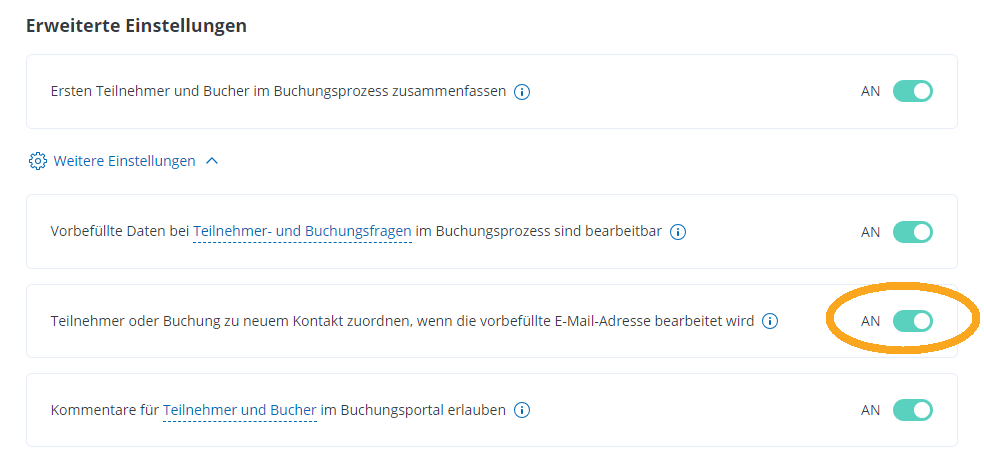
Die folgende Abbildung visualisiert nochmals das Verhalten am Beispiel einer Einladung (Vorbefüllen des Buchungsprozess per E-Mail-Nachricht oder Zugangscode). Das System verhält sich analog bei der nachträglichen Änderung der E-Mail-Adresse von Bucher oder Teilnehmer in den Buchungsdetails beziehungsweise durch den Bucher im Buchungsportal.
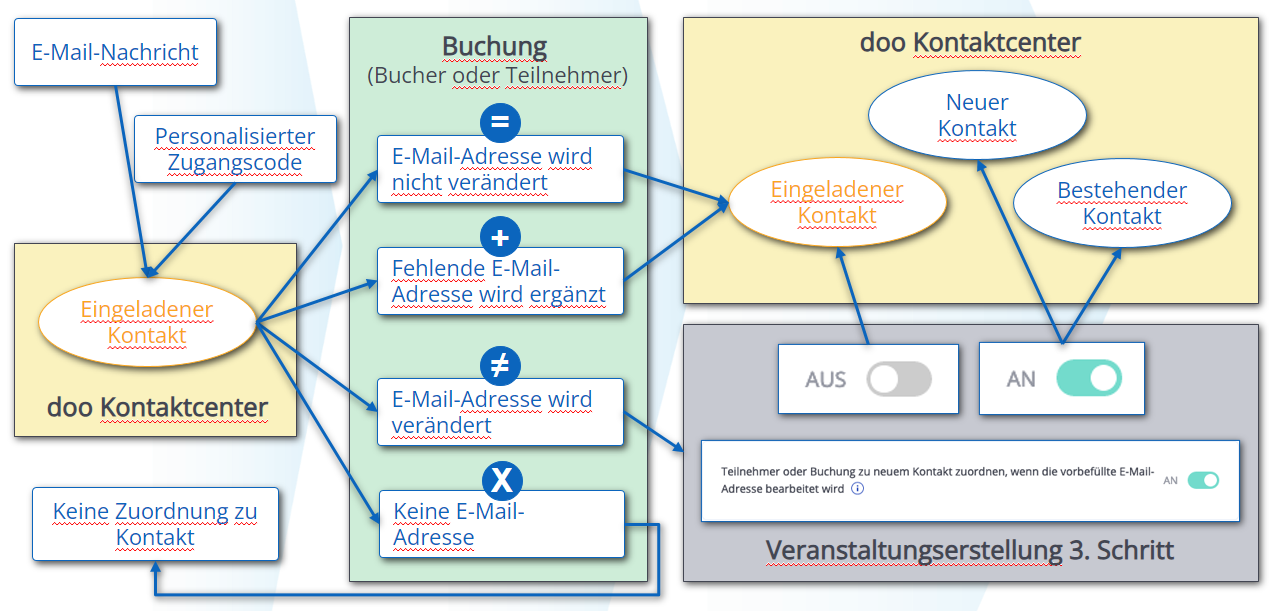
1.2. Einsehen und Änderung der Zuordnung
Die Zuordnung von Teilnehmern und Buchern zu Kontakten können Sie an verschiedenen Stellen sehen. Bei Bedarf können Sie die Zuordnung auch manuell korrigieren.
- In den Kontaktdetails sehen Sie alle Buchungen sowie alle Teilnehmer, die mit dem Kontakt verbunden sind.
- In den Buchnungsdetails wird Ihnen sowohl bei jedem Teilnehmer als auch bei der Buchung der verbundene Kontakte angezeigt. Hier können Sie Zuordnung über “Verbundenen Kontakt ändern” korrigieren.
- Aus der Teilnehmerübersicht heraus können Sie den verbunden Kontakt öffnen sowie die Verbindung ändern.
- Sowohl im Export der Buchungsübersicht wie der Teilnehmerliste ist die doo Kontakt-ID des verbundenen Kontakts enthalten.
2. Synchronisation von Teilnehmer- und Buchungsdaten mit Kontaktdaten aktivieren
Sie möchten, dass die bei der Buchung eingegebenen aktuellen Daten automatisch zu dem zugeordneten Kontakt zurückgespielt werden, damit Ihre Kontaktdaten immer auf dem neuesten Stand sind? Hierfür können Sie die Synchronisation von Teilnehmer- und Buchungsdaten mit Ihren Kontaktdaten einschalten. Gehen Sie über das Zahlradsymbol in der Kopfleiste in die Organisationseinstellungen (nur für Administratoren zugänglich). Im Reiter “Daten” > “Datenmanagement” können Sie festlegen, ob die Teilnehmer- und Buchungsdaten automatisch mit Ihren doo Kontakten synchronisiert werden sollen.
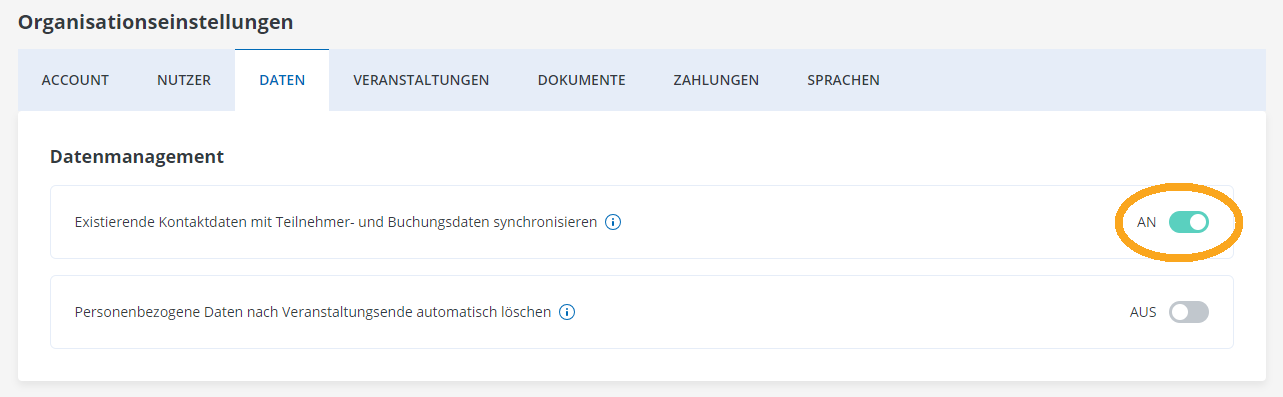
Im ersten Fall (“An”) werden bei neu eingehenden Buchungen von existierenden Kontakten die bestehenden Datensätze durch die neuen Daten überschrieben. Im zweiten Fall (“Aus”) werden bestehende Daten im Kontaktcenter nicht verändert, wenn abweichende Daten im Buchungsprozess angegeben werden. Sie finden diese Daten in Ihrer veranstaltungsspezifischen Teilnehmer- beziehungsweise Buchungsübersicht. In beiden Fällen werden zuvor leere Datenfelder mit neu eingegebenen Daten aus der Buchung ergänzt.
Das Synchronisationsverhalten gilt nicht nur bei neuen regulären Buchungen, sondern auch manuellen Registierungen sowie bei Datenänderungen durch den Bucher. Wenn Sie einen Teilnehmer oder Bucher in den Buchungsdetails bearbeiten, können Sie über die Option am Ende der Box entscheiden, ob geänderte Daten zum Kontakt synchronisiert werden sollen oder nicht. Beim Kontakt fehlende Daten werden in jedem Fall ergänzt.
4.1. Vorteile der Synchronisation
Die Synchronisation bietet sich an, wenn Sie möchten, dass sich Ihre Daten durch neu eingehende Buchungsdaten selbst pflegen und automatisch ergänzt und aktualisiert werden. Bei dieser Einstellung brauchen Sie die erhobenen Daten Ihrer veranstaltungsspezifischen Teilnehmer- und Buchungslisten nicht mit Ihren vorhandenen Kontaktdaten abzugleichen, sondern können sich regelmäßig veranstaltungsübergreifend all Ihre aktuellen doo Kontakte exportieren und gegebenenfalls in Ihre Datenbank oder ein Drittsystem zurückspielen.
4.2. Einschränkungen bei der Synchronisation
Wenn Sie sich dafür entscheiden, die Synchronisationsfunktion zu nutzen, sollten Sie beachten, dass doo keine Kontaktdatenhistorie speichert. Wurden die Datenfelder eines Kontakts durch eine neue Buchung aktualisiert, stehen die vorherigen Werte in doo anschließend nicht mehr zur Verfügung.
Wenn Sie häufig den Fall haben, dass mehrere Personen die gleiche E-Mail-Adresse benutzen, empfehlen wir die Synchronisation auszuschalten, da es sonst passieren kann, dass die Daten einer Person durch die einer anderen überschrieben werden. Das gleiche gilt, wenn Sie Ihre Kontaktdaten aus einem Drittsystem wie einem CRM oder einer Kundendatenbank synchronisieren oder importieren und dieses die Datenhoheit hat.
